Как установить 1с зуп самостоятельно
Установка «1С» – это совсем несложный процесс. Вы можете самостоятельно установить программы «1С:Предприятие» на компьютер, для этого не нужно обладать какими-то специальными навыками и знаниями. Однако начинающие пользователи могут столкнуться со сложностями. В этой статье мы дадим доступную пошаговую инструкцию по установке «1С» на ваш компьютер. Данная инструкция установки программы «1С» подойдет для всех типовых решений: «1С:Управление Торговлей», «1С:Бухгалтерии», «1С:Зарплата и управление кадрами» и прочие.
Как получить дистрибутив?
Прежде всего, перед началом установки, вам потребуется получить дистрибутив платформы «1С:Предприятие 8».
Вы можете сделать это тремя способами:
- Если покупали «коробочную» версию программы «1С», то в коробке вы найдете диск с установочными дистрибутивами платформы и конфигурации «1С».
- • При наличии договора информационно-технологического сопровождения (1С:ИТС) достаточно зарегистрироваться на сайте поддержки пользователей «1С» и скачать дистрибутив оттуда.
- Вы можете запросить установочный файл у специалистов обслуживающей вас франчайзи «1С», но для этого у вас также должен быть действующий договор ИТС.
Кстати, если у вас еще нет 1С:ИТС, вы можете оформить договор сопровождения с нашей компанией. Вам будут доступны методическая поддержка «1С», новые релизы программ, нормативные документы, последние изменения законодательства, консультации аудиторов, ответы на вопросы и многое другое.
Если вам подходит первый вариант получения дистрибутива платформы «1С» (из коробки), то далее вам нужно сделать следующее:
-
Вставьте диск и воспользуйтесь автозапуском. Появится окно мастера установки (рис.1). Оно является одинаковым для всех типовых решений «1С», разница лишь в названии конфигурации. В нашем случае это базовая бухгалтерия.

- «Быстрая установка «1С» и запуск» – система самостоятельно установит минимальный набор инструментов, необходимых для работы;
- «Выборочная установка «1С» – вы сможете выбрать необходимые для работы функции системы.

Если вам удобнее получить дистрибутив платформы «1С» с сайта поддержки пользователей, то для этого потребуется:



Если на этапе получения дистрибутива платформы «1С» у вас возникли сложности — вы всегда можете обратиться за квалифицированной помощью в нашу компанию.
Установка платформы «1С:Предприятие»
Итак, если вы запустили установочный файл платформы с диска или же загрузили с сайта поддержки пользователей «1С», дальнейшие действия по установке платформы «1С:Предприятие» одинаковы для всех.
Что нужно сделать:
-
В установочной папке вы найдете длинный список файлов. Вам нужно запустить лишь setup.exe (рис.6)




Все готово! Вы успешно завершили установку платформы «1С» на ваш компьютер. После этого на рабочем столе появится ярлык для быстрого запуска системы. Переходим непосредственно к установке конфигурации «1С».
Как установить конфигурацию «1С»?
Установка конфигурации «1С» выполняется быстро и просто:
- Для установки конфигурации запустите файл Setup.exe из соответствующего архива
- Нажимайте «Далее» пока конфигурация не установится. В случае, если в каталоге шаблонов недостаточно месса, выберите другой. Дополнительных настроек вносить не нужно (рис.11).


Если вы еще не купили «1С», вы можете заказать лицензионную программу «1С» и услуги по настройке в нашей компании. Доставка или установка бесплатно!
Как добавить новую информационную базу?
После того, как вы успешно установили платформу «1С:Предприятие» и конфигурацию «1С», осталось дело за малым – добавить новую информационную базу.
Для этого следуйте нашей инструкции:
- Запустите ярлык «1C:Предприятие», он расположен на рабочем столе.
- Откроется окно запуска «1С:Предприятия». В нем вы увидите список ваших информационных баз. Нажмите на кнопку «Добавить» (рис.13).



На этом все. Процесс добавления информационной базы «1С» завершен. Все просто и понятно, если следовать нашей инструкции.
В статье мы подробно рассмотрели процесс установки «1С» на компьютер, чтобы минимизировать все возможные сложности. Но если вопросы все-таки остались, обратитесь к нашим специалистам по установке и обслуживанию «1С» с помощью формы обратной связи на сайте. Мы свяжемся с вами в кратчайшие сроки.
Когда каждый рубль на счету, нередко возникает вопрос: как обновить 1С 8.3 самостоятельно? Эта статья подготовлена для того чтобы помочь нашим клиентам обслужить свою систему своими силами. Если же возникнут трудности, вы всегда можете обратиться к нашим техническим специалистам по обслуживанию «1С:Бухгалтерия 8.3».
Скажем сразу: обновление «1С» через конфигуратор самостоятельно – дело более сложное, нежели обновление в том же режиме пользователя. Однако этот вариант более предпочтителен с точки зрения надежности и сохранности данных. Процесс будет показан на примере «1С:Бухгалтерия 8.3», но алгоритм вполне применим и для иных конфигураций, в т.ч. «1С: ЗУП», «1C:Управление торговлей», «1C:Розница».
Как обновить 1С 3.0, чтобы пользоваться актуальной информацией
Перед тем как обновить платформу 1С самостоятельно, многие задаются вопросом: зачем тратить время на этот длительный процесс? Ответ прост: нормативно-правовая база постоянно изменяется, совершенствуются, появляются и устраняются формы, в т.ч отчетности, изменяются сроки, порядок контрольных действий и т.п. Регулярное обновление дает возможность избежать проблем при использовании устаревших данных. Разработчики «1С» отслеживают все перипетии НПА и регулярно актуализируют конфигурации.
Пользователям остается лишь своевременно проводить обновление. Как часто? Единого ответа нет, кому-то удобнее отслеживать выходы обновлений и немедленно инсталлировать их. Другие считают достаточным ежемесячное обновление, третьи вообще предпочитают обновляться после сдачи отчетности (нимало рискуя нарваться на претензии контролирующих органов). Мы советуем обновляться как можно чаще, по крайнее мере, не реже раза в квартал, например, перед сдачей квартальной отчетности. Применение свежей информации позволяет избегать возможных санкций.
Формируем бэкап
И перед тем как обновить 1С 8.3 самостоятельно, и перед иными глобальными действиями с базой необходимо делать резервные копии. В режиме пользователя при наличии прав администратора это делается по следующему «маршруту»:
Получаем архивированный файл с бэкапом, который находится там, где мы его сохранили.
В режиме конфигуратора бэкап создается следующим образом. Запускаем «1С», входим в «Конфигуратор», выбираем информационную базу:
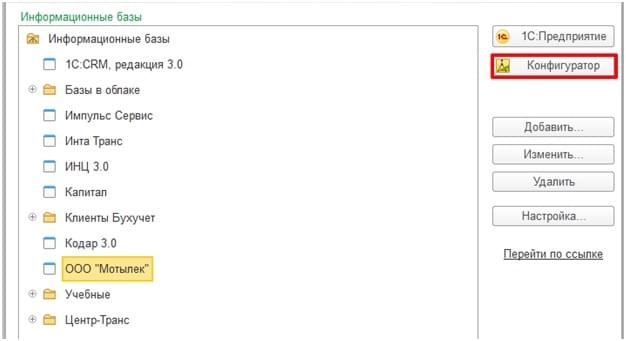
В пункте «Администрирование» выбрать подпункт «Выгрузить информационную базу».

Откроется окно, в котором следует выбрать место для сохранения, а также указать имя. Имя файла дается по умолчанию, но это пользователю не всегда удобно. Имя лучше выбирать «говорящее», чтобы можно было понять, что в файле содержится.
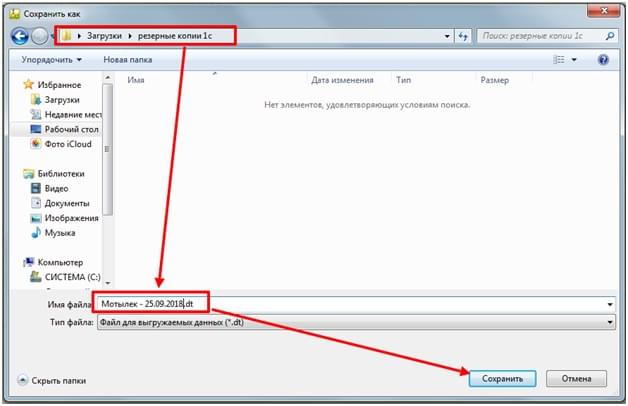
Осталось дождаться, пока формирование файла бэкапа будет завершено. Если база велика, то придется запастись терпением, это может продлиться довольно долго. Следует учитывать это при выборе периода времени для проведения операции, ведь иные пользователи не смогут работать в «1С», пока она не завершится.
Как определить версию 1С для обновления?
Для корректного обновления следует установить саму конфигурацию и ее версию. Проходим по пути «Справка» - «О программе»:

Перед нами окно с подробным отчетом о версии.
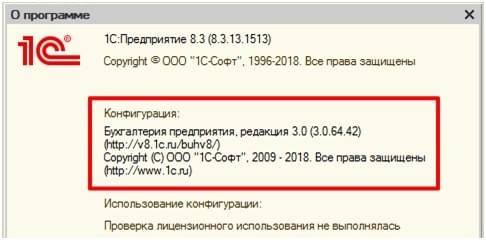
Где скачать обновления 1С
Для того чтобы получить обновления, имеется два законных способа:
Второй способ предпочтительнее, потому как обновить 1С 8.3 самостоятельно без диска ИТС, который не у всех имеется, и на интернет-ресурсе сведения актуализируются быстрее. Пока диск будет изготовлен, НПА могут поменяться, и данные на нем устареют, а на портале сведения обновляются ежедневно. Разумеется, для скачивания обновлений следует сначала авторизоваться в системе:

Слева вверху, на самом заметном месте, имеется плашка «Обновление программ»:

Выбрав плашку «Cкачать обновление программ», получаем сводную таблицу всех доступных обновлений. Отправляемся в раздел «Конфигурации для России» и выбираем нужную версию, в целях нашего примера это будет «Бухгалтерия предприятия, редакция 3.0»:
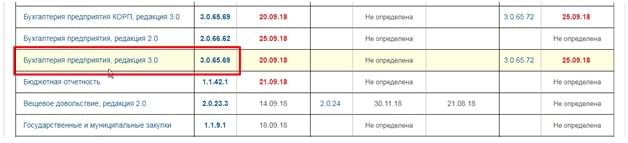
Следующая таблица – это перечень обновлений уже для нашей конфигурации. Обратите внимание на правую колонку: это редакции, с которыми совместимо обновление. Выбираем самое свежее из совместимых с нашей версией и редакцией:
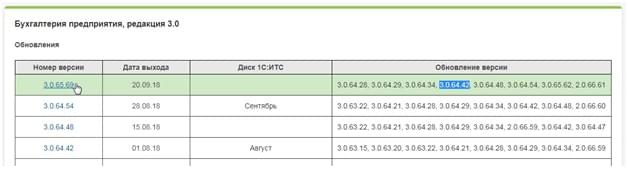

Архив с обновлениями открывается двойным щелчком мыши. Даем команду «Извлечь».

По окончании процесса в распакованных файлах следует найти и запустить исполняемый файл «setup.exe», инициируя процесс обновления.

Открывается приветственное окно, уведомляющее нас о свойствах конфигурации и редакции. Нажимаем «Далее»:
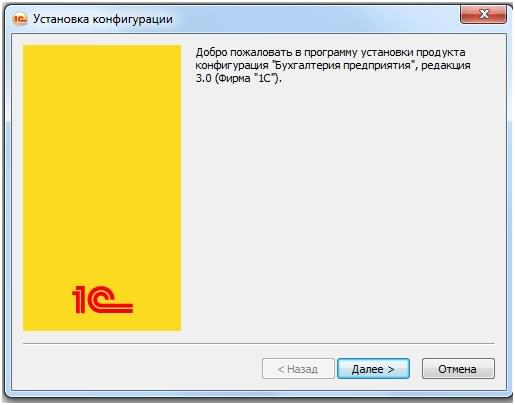
Далее можно выбрать каталог, но лучше оставить тот, что «по умолчанию». По окончании инсталляции шаблона обновления система предлагает ознакомиться с описанием. Если нет времени и нужды изучать эти материалы, то достаточно разотметить пункт «Открыть описание поставки». Нажимаем кнопку «Готово».
Всё, на вашем ПК теперь установлен шаблон обновления, теперь можно инициировать непосредственно обновление.
Как обновить 1С через конфигуратор
Отправляется в режим конфигуратора, открываем дерево конфигурации (если оно до сих пор не открыто): пункт верхнего меню «Конфигурация», подпункт «Открыть конфигурацию»:
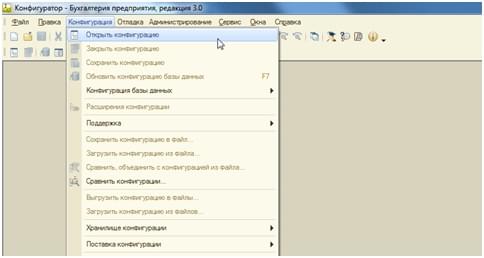
Далее: «Конфигурация» - «Поддержка» - «Обновить конфигурацию»:
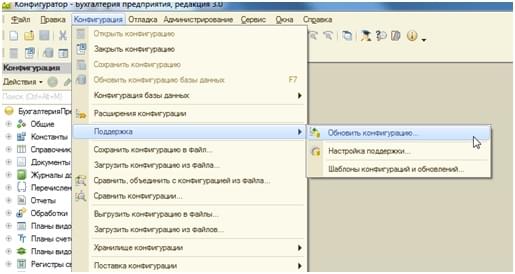
В окне «Обновление конфигурации» отмечаем «Поиск доступных обновлений (рекомендуется)», нажимаем «Далее». Открывается следующее окно, в котором отмечаем «Искать в текущих каталогах шаблонов и обновлений». Нажимаем «Далее»:
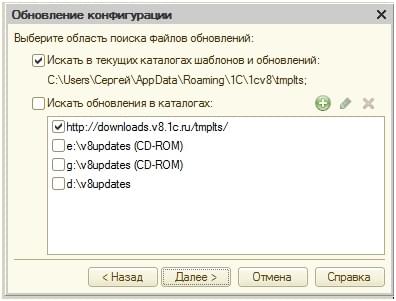
После выбора каталога стартует поиск обновлений. При наличии обновлений (а они, разумеется, имеются, мы их скачали), появляется окно, в котором отображается найденное обновление. Один клик по нему – и «Готово».
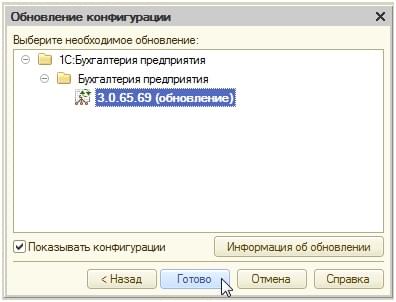
Открывается окно с информацией относительно обновления. Нажимаем «Продолжить обновление»:
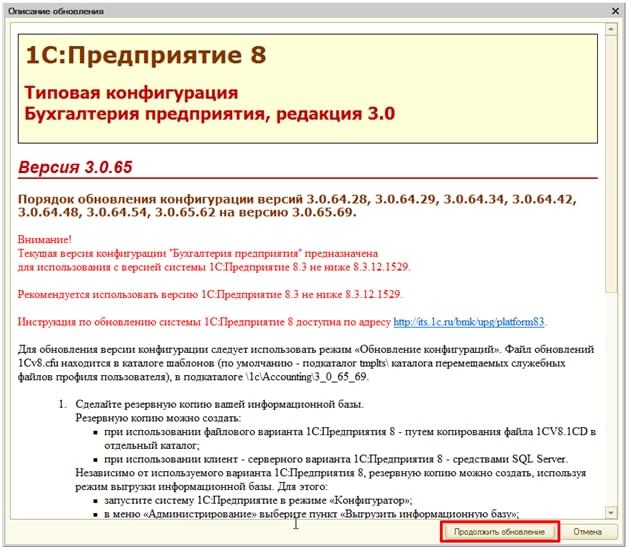
Следующее окно уведомляет нас:
- о версии, которая установлена у нас сейчас;
- о версии, которую мы собираемся установить.
Все правильно – щелкаем «ОК», запуская обновление:
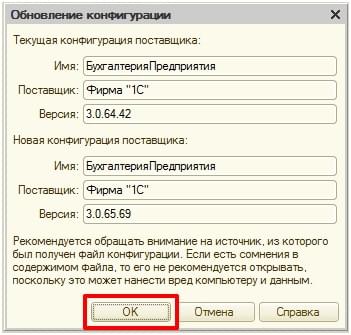
В следующем окне демонстрируется процесс обновления (см. нижний левый угол). Как видно, первым делом производится обновление конфигурации поставщика:
.jpg)
Далее система предлагает обновить конфигурацию базы данных, соглашаемся, щелкнув по кнопке «Да».
По окончании обновления в окне «Реорганизация информации» появляется информация об изменениях в конфигурации. Если все устраивает (чаще всего этот список не изучают, но можно и изучить), то соглашаемся «Принять»:

Если появляются уведомления с предупреждением, смело соглашайтесь, щелкнув «Да».
Далее запускаем программу в режиме пользователя или в режиме конфигуратора: пункт меню «Сервис» - подпункт «1С: Предприятие» или же с использованием горячих клавиш «Ctrl» + «F5».

Уведомляем о легальности обновления, отметив соответствующий пункт, нажимаем «Продолжить». Начинается обновление «1С» в режиме пользователя.
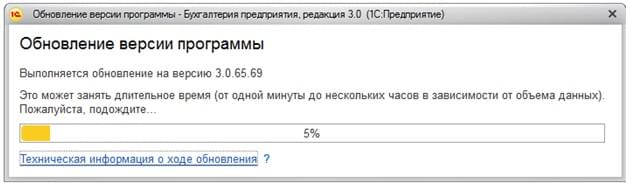
Дождавшись окончания обновления, можно приступать к работе в новой, актуальной программе. Однако на всякий случай следует удостовериться в ее «свежести» (пункт «Cправка» - подпункт «О программе»).
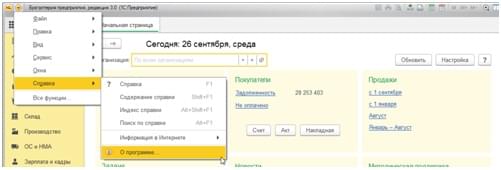
Открыв окно информации, убеждаемся в том, что все удалось, потому как обновить 1с 8.3 самостоятельно получилось корректным образом.
Для того чтобы установить "1:С Зарплата и управление персоналом 8" ("1:С Зарплата и управление персоналом 8.1"; "1:С Зарплата и управление персоналом 8.2") в первую очередь необходимо запустить файл setup.exe.
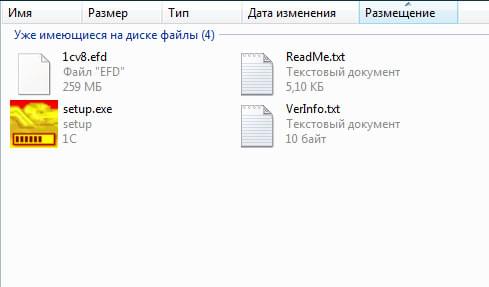
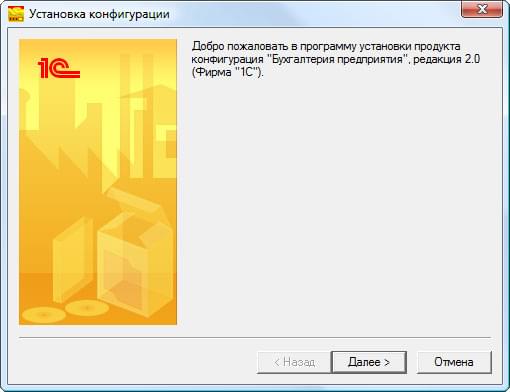
В следующем окне необходимо указать путь к каталогу шаблонов. Обычно выбирают каталог по умолчанию. Если у Вас иной путь к каталогу, выберите путь.
Нажимаем кнопку «Далее».
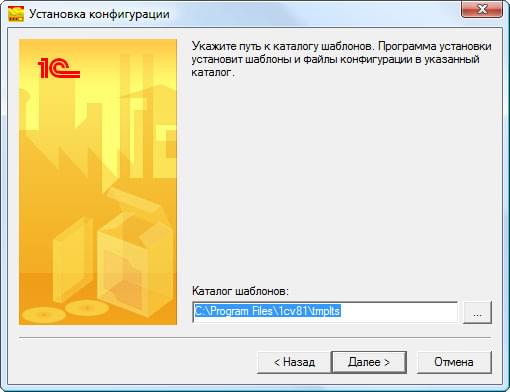
В следующем окне Вы увидите процесс копирования файлов. Дождитесь пока система не скопирует все необходимые файлы.
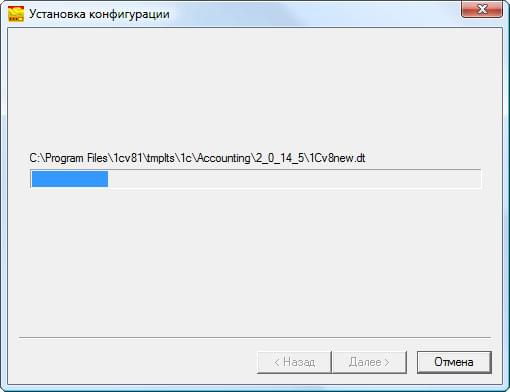

Теперь запустите "1:С Зарплата и управление персоналом 8.0" ("1:С Зарплата и управление персоналом 8.1"; "1:С Зарплата и управление персоналом 8.2"). Нам необходимо добавить новые информационные базы данных.
Следуйте указаниям инструкции:

Добавить в список информационной базы.
В случае если список информационных баз ничего не содержит, автоматически появляется окно «Список информационных баз пуст».

Создадим новую информационную базу.
Следующее диалоговое окно предлагает выбрать между "Создание новой информационной базы" или "Добавление в список существующей информационной базы".
Выбрав, нажмите кнопку «Далее»

В следующем окне, выберите в какой версии Вы хотите работать:
- демонстрационную версию ("демо") для ознакомления;
- рабочую конфигурацию;

Укажите наименование информационной базы.
Теперь программа Вам предложит дать наименование базы. Наименование базы будет отображаться в окне запуска. Хотя это и не обязательная процедура, рекомендуется дать название базы, особенно в том случае, если у Вам множество информационных баз.
Теперь нажмите кнопку «Далее»

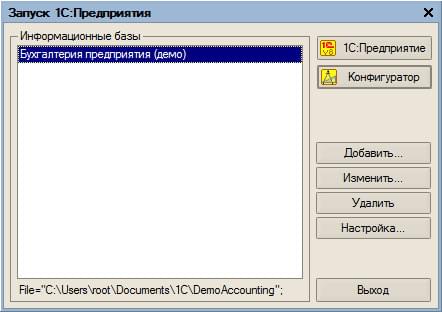
Установка и настройка "1:С Зарплата и управление персоналом 8" завершена, можете приступать к работе.
«1С:Зарплата и управление персоналом 8.3» («1С:ЗУП») на сегодня является одной из самых простых и доступных программ для ведения кадрового учета, расчета заработной платы и управления сотрудниками.
Одним из важнейших ресурсов любой компании являются ее сотрудники. Грамотное управление персоналом приводит к повышению эффективности бизнеса в целом. В нестабильной экономической ситуации могут быть особенно востребованы возможности программы, помогающие организовать качественную работу с персоналом.
В этой статье мы познакомим вас с основными возможностями и функциями программы «1С:ЗУП 8.3».
«1С:ЗУП 8.3»: что это (ранее «1С:Зарплата и Кадры» 7.7)?
«1С:Зарплата и управление персоналом 8» – это решение для комплексной автоматизации расчета зарплаты, ведения кадровой политики и управления персоналом (рис.1). Программа облегчает задачи отдела кадров: начиная с подбора кандидатов на должность, заканчивая сдачей отчетности.

ЗУП 8 позволяет облегчить все трудоемкие задачи по расчету заработной платы, кадровому учету, исчислению налогов, подготовке и предоставлению отчетности в государственные органы. Программу отличает строгое соответствие требованиям законодательства РФ.
Наравне с «1С:Бухгалтерией», решение «1С:Зарплата и управление персоналом 8» является одним из самых популярных продуктов фирмы «1С» не только в России, но и странах СНГ. Ее используют более 100 000 компаний.
Где применяется «1С:ЗУП»?
Широкие возможности по расчету зарплаты и управлению персоналом, мощная аналитика и усовершенствованная платформа делают ЗУП «1С» незаменимым помощником как для бухгалтерии, так и для кадровой службы любой организации.
«1С:Зарплата и управление персоналом 8.3» используется в HR-отделах и бухгалтерии. Но этим возможности программы не ограничиваются. ЗУП успешно применяют многие компании, заинтересованные в организации качественной работы с персоналом и ведении кадровой политики.
Какие выгоды может принести ЗУП «1С» вашей компании, а именно конкретным подразделениям, можно увидеть на рисунке 2.
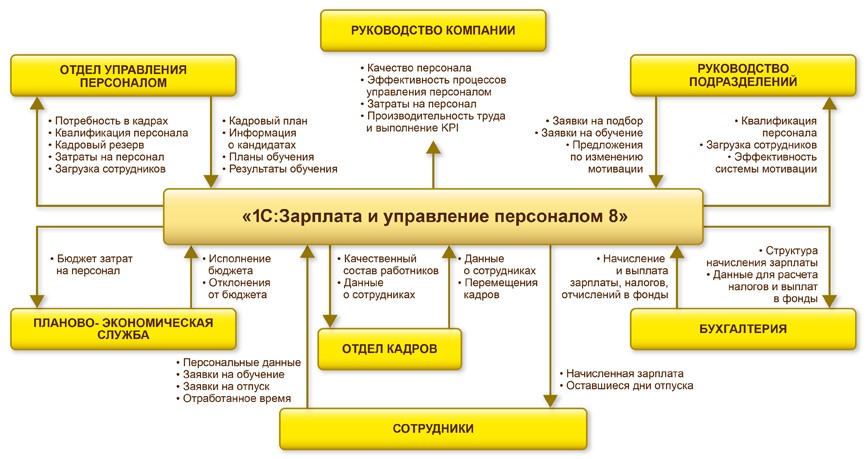
Возможности решения ЗУП 8.3
Как мы писали ранее, в нестабильной экономической ситуации могут быть особенно востребованы возможности программы, помогающие управлять мотивацией персонала, анализировать компетенции и организовать корпоративное обучение. Поэтому начнем с описания этих, на наш взгляд наиболее актуальных, возможностей ЗУП «1С».
Управление мотивацией персонала
Для управления мотивацией сотрудников можно установить зависимость их заработной платы от результатов труда. Возможности программы позволяют сформировать прозрачную и эффективную схему финансовой мотивации для любой должности и любого рабочего места, а также объективно оценивать KPI (рис.3). Такая схема мотивации позволяет стимулировать сотрудников, повысить производительность труда.

Службе управления персоналом программа позволит оценить эффективность работы сотрудников и внедрить новые оптимальные схемы финансовой мотивации, выявить у работников недостаточные компетенции и организовать обучение для их улучшения.
Помимо этого, в «1С:ЗУП» предусмотрена возможность начисления и учета льгот сотрудникам (рис.4). Использование системы льгот позволит руководителю привлекать и удерживать лучших кадров, создать дополнительные возможности для мотивации.

О том, как правильно начислять льготы сотрудникам в «1С:ЗУП КОРП», подробно продемонстрировано в нашей методичке здесь
Управление компетенциями
Оценка компетентности специалистов и контроль результатов оценки выполняются в подсистеме «Управление компетенциями». Под компетенциями понимаются качества и способности, необходимые сотруднику для выполнения должностных обязанностей. Для каждой должности в справочнике «Профиль должности» можно задать список должностных компетенций (рис.5).

В состав подсистемы входит справочник со списком компетенций, который позволяет менеджеру ускорить разработку критериев оценки персонала. Для каждой должности в программе можно ввести шкалу оценок, а также сопоставить конкретную оценку с профессиональным уровнем.
Управление обучением персонала
В рамках управления обучением в ЗУП 8 предусмотрено решение нескольких задач. Это выявление потребности в обучении, составление учебных планов, организация обучения и оценка его эффективности (рис.6,7).


Для планирования обучения конкретных специалистов в программе разработан документ «Заявка на обучение», результаты планирования отражаются в отчете «Учебный план». Факт завершения курса обучения регистрируется с помощью документа «Прохождения курса обучения».
Кроме того, «1С:ЗУП» – это отличный инструмент для разработки электронных курсов и тестов (рис.8) для самостоятельного прохождения и изучения сотрудниками. По завершении текста сотрудник отдела кадров сможет с помощью отчетов проверять эффективность проведенного электронного курса и анализировать результаты тестов.

О том, как правильно пользоваться функционалом электронного обучения в «1С:ЗУП КОРП», читайте в нашем материале.
Подбор персонала
«1С:ЗУП» предоставляет возможность автоматизировать все этапы работы по подбору персонала: от формирования портрета кандидата на вакантные позиции до ведения отчетности и статистики (рис. 9). Это позволяет в разы ускорить и облегчить задачи сотрудников отдела кадров.

Более подробно о том, как автоматизировать все этапы работы по подбору персонала в «1С:ЗУП КОРП», читайте в нашей статье здесь
Расчет и выплата заработной платы
«1С:ЗУП» полностью автоматизирует все сложные расчеты с персоналом: от оплаты больничного и отпусков до сдачи отчетности в контролирующие органы. Это позволяет минимизировать процент ошибок и снизить нагрузку на персонал отдела кадров за счет автоматизации рутинных задач.
Программа поддерживает функционал оформления выплаты зарплаты с учетом принятых в компании схем: через кассу, через банк и др. Место выплаты заработной платы можно настроить как для всего учреждения, так и для отдельных подразделений или сотрудников. Для каждого способа предусмотрена соответствующая ведомость. (рис.10)

Посмотрите видео и узнайте, как правильно настроить состав начислений и удержаний в «1С:Зарплате и управлении персоналом 3»
Учет рабочего времени
Благодаря помощнику заполнения графика в конфигурации легко вести учет рабочего времени, фиксировать опоздания, отгулы и переработки сотрудников, составлять штатное расписание (рис.11). В штатном расписании описываются условия труда для сотрудников: количество ставок, выплаты и начисления, отпуска и т.д.

Также система автоматически заполняет рабочий календарь с учетом праздников, сокращенных или перенесенных дней отдыха.
Налоги и взносы, регламентированная отчетность 2-НДФЛ, ПФР, ФСС
Система автоматизирует все виды налоговых исчислений и взносов: НДФЛ, страховые взносы в ФСС, ФОМС, ПФР.
Отчетность 2-НДФЛ, ПФР, ФСС формируются в программе строго согласно требованиям законодательства. Вы можете отправлять данные в контролирующие органы напрямую из программы при помощи сервиса «1С-Отчетность».
Кадровый учет и делопроизводство
«1С:ЗУП» ¬– это полезный инструмент, который позволяет специалистам вести кадровый учет по всем правилам кадрового делопроизводства. Решение автоматизирует задачи отдела кадров: ведение штатного расписания, изменения кадрового состава (рис.12), воинский учет, кадровое планирование и т.д.

Как корректно настроить кадровый учет в «1С:Зарплате и управлении персоналом 3» смотрите в нашем видео
Учет движения кадров
Это важный раздел в работе отдела кадров. Здесь отражаются все основные изменения по сотрудникам: прием, перевод, увольнение и другие (рис.13). Такое же название носит и журнал, в который специалист кадровой службы сможет внести необходимые данные.

Принятие кадровых решений
С помощью программы «1С» руководитель HR-службы сможет успешно разрабатывать стратегии по управлению персоналом и управлять корпоративной культурой. Система поможет проводить всесторонний анализ кадров и принимать грамотные управленческие решения.
Получение аналитических отчетов
Гибкие настройки в конфигурации позволяют получать аналитическую отчетность по штату сотрудников для принятия управленческих решений: анализ начислений, динамика показателей эффективности, оценка компетенций, отчеты по обучению и развитию и другие (рис.14).

Интеграция с «1С:Бухгалтерией»
В самой актуальной версии ЗУП появилась возможность синхронизации программы с «1С:Бухгалтерией». Интеграция двух программ позволит автоматически переносить проводки по начислению заработной платы и сэкономить время сотрудников.
Настройка прав доступа
В программах «1С» достаточно много функций, отвечающих за доступ к информации. Эти инструменты помогают защитить ценные корпоративные данные от посторонних глаз и повысить уровень конфиденциальности. Чтобы обеспечить сохранность данных, в начале эксплуатации системы вы можете создать список пользователей и определить для них персональные настройки (рис.15).

Посмотрите запись нашего вебинара, на котором мы продемонстрировали возможности программы «1С:Зарплата и управление персоналом 3.0» в части разделения и ограничения доступа к данным. Вы узнаете, как использовать систему максимально безопасно.
В чем преимущества редакции «1С:ЗУП» 3.1 перед 2.5?
Кратко опишем основные отличия новой редакции 3.1 «1С:Зарплата и управление персоналом» от 2.5:
- Штатное расписание. Теперь в программе можно описывать позиции с одинаковыми должностями и подразделениями, но с разными условиями труда. Включена возможность ведения истории изменения штатного расписания.
- Фонд оплаты труда (ФОТ). Появились средства для определения ФОТ сотрудника на основании его плановых начислений.
- Кадровый учет. Работа с карточкой сотрудника стала удобнее, можно быстро получить всю информацию о сотруднике, отражать ее изменения (рис.16).


Отметим, что с 2018 года старые редакции программ для расчета заработной платы не поддерживаются. Сейчас особенно актуален переход на новую версию «1С:Зарплата и управление персоналом 3.1» и умение правильно использовать программу в работе.
Если в вашей компании планируется переход на новую версию «1С:ЗУП 3.1», то вам будет полезна видеозапись нашего вебинара. Вы узнаете, как осуществить корректный переход между версиями, с какими сложностями можно столкнуться и как их избежать.
Если после перехода на новую версию «1С:ЗУП 3.1» у вас остались вопросы, в этом видео эксперт «1С-Архитектора бизнеса» даст ответы на самые распространенные вопросы пользователей.
Версии «1С ЗУП 8.3
- «1С:Зарплата и управление персоналом 8. Базовая версия» – программа для небольшой компании. Автоматизирует кадровый учет и расчет заработной платы для одного рабочего места.
- «1С:Зарплата и управление персоналом 8 ПРОФ» подойдет для компаний, у которых есть обособленные подразделения, дочерние предприятия, входящие в филиальную сеть.
- «1С:Зарплата и управление персоналом 8 КОРП» наиболее полная и универсальная версия программы. Позволяет автоматизировать все задачи для крупного и среднего бизнеса. Подойдет для компаний, где вопрос организации труда персонала особенно важен.
ПРЕИМУЩЕСТВА ВЕРСИИ «1С:ЗАРПЛАТА И УПРАВЛЕНИЕ ПЕРСОНАЛОМ 8» В СРАВНЕНИИ С «1С:ЗАРПЛАТА И КАДРЫ 7.7»
- В «1С:ЗУП 8» вы сможете вести учет нескольких учреждений в единой информационной базе. Появилась возможность использовать общие списки, справочники и другую аналитику из общей базы. Для каждой организации можно вести учет как по общей, так и по упрощенной системе налогообложения.
- В программе «1С:Зарплата и управление персоналом 8» есть функционал для ведения учета зарплаты с возможностью включить мотивационные надбавки и бонусы. Также в учете вы сможете описать дополнительные начисления. Например, дополнительный отпуск сотрудника.
- «1С:ЗУП 8» включает улучшенный функционал учета рабочего времени с поддержкой корректировки отработок вручную, графиков сокращенного рабочего дня. Реализован учет нескольких графиков работы, индивидуальных табелей, произвольных формул расчета, учет только первой половины месяца и др.
- В системе «1С:Зарплата и управление персоналом 8» вы сможете вести не только кадровый учет, но и качественно управлять персоналом: проводить аттестации, обучение сотрудников, планировать отпуска, проводить отбор кадров и др.
- В «1С:Зарплата и управление персоналом 8» создана мощная подсистема для ведения кадровой аналитики и отчетности. Отчетность возможна в виде графиков и диаграмм. Программа включает все стандартные форму по учету труда, в том числе Т-7/Т-10/Т-10а.
- Обновленный интерфейс «1С:ЗУП 8» стал намного информативнее и удобнее. Теперь доступен список задач, напоминания о корпоративных событиях. Появилась возможность групповой обработки данных, функции для работы с печатными формами. Добавлен востребованный инструмент установки даты запрета редактирования данных и другие функции.
Сравнение версий «1С:ЗУП» КОРП и ПРОФ и Базовая
Для большей наглядности отличия версий ЗУП ПРОФ и КОРП и базовой программы представлены в таблице (рис.18)

Как показывает практика, использование программы «1С:Зарплата и Управление персоналом 8.3» способствует повышению эффективности кадровой политики компании и приносит пользу руководителям, отдельным подразделениям, а также всем сотрудникам.
В этой статье мы рассмотрели наиболее важные, на наш взгляд, возможности решения. Если вы не нашли интересующей вас информации по программе «1С:ЗУП» – звоните нам. Специалисты «1С-Архитектора бизнеса» с радостью расскажут вам больше о продукте и ответят на все вопросы.
Читайте также:


